Opgave hæfte til Word nr. 2
|
|
|
- Flemming Bertelsen
- 8 år siden
- Visninger:
Transkript
1 Side 1 af 13 Opgave hæfte til Word nr. 2 Opgave hæfte til Word nr Opgave Tabuleringsfunktionen...2 Opgave Søg og erstat-funktionen...6 Opgave Tabuleringer og tekstformatering...8 Opgave Spalter samt top- og bundtekster...9 Side hoved Sidefod...11 Opgave Opstilling af breve....12
2 Side 2 af 13 Opgave 6 Tabuleringsfunktionen Hvad ville du gøre hvis du skulle lave en prisliste, en faktura, en indholdsfortegnelse eller andet, hvor teksten er stillet op i kolonner?? Du kunne bruge mellemrumstasten og med lidt held kunne du få teksten til at se sådan ud - hvis du altså er øvet: Søm 23 kasser kr. 120,00 Skruer 24 pakker kr. 1490,00 Ostekiks 1 pose kr. 9,95 Ialt 1619,95 Ikke ligefrem til at klappe i hænderne over! Næ, når noget skal opstilles i pæne kolonner under hinanden, er tabuleringer den absolut smarteste funktion, man kan benytte. Man kan indsætte et tabulatorstop et sted horisontalt på siden og få markøren til at hoppe til tabulatorstoppet ved tryk på tabulatortasten. Alternativet er, at man skal sidde og trykke mellemrumstasten flere hundrede gange og så alligevel ikke være sikker på, at få tallene pænt under hinanden. Et mellemrum fylder nemlig ikke altid lige meget - det afhænger af den øvrige tekst på linien. NB! Tabulatortasten er tasten lige over Caps Lock tasten indgraveret med 2 pile. En anden fordel er, at Word f.eks. selv kan finde ud af at placere kommaerne fint under hinanden, når vi snakker om priser. Eksempel: Prisliste Søm 15 ks á 10, ,00 Skruer 7 ks á 11, ,00 Nitter 50 pk á 20, ,00 Se det så pænt ud...
3 I eksemplet er der brugt 3 forskellige justeringer: Side 3 af 13 Højre (teksten bliver skrevet fra tabulatorstoppet og mod venstre (giver en lige højrekant) Venstre (teksten bliver skrevet fra tabulatorstoppet og mod højre (giver en lige venstrekant) Decimal(decimalkommaerne kommer lige under hinanden) Til den sidste tabulator har jeg brugt fyldetegn for at skabe en linie ud til tallene til højre. Sådan oprettes tabulatorstop Find ud af i hvilken position du vil have dine tabulatorstop samt hvilke justeringer du ønsker. Vælg Formater/Tabulatorer... Her får du følgende vindue på skærmen: 1) Skriv, under Position, hvor mange centimeter du ønsker, tabulatorstoppet sat inde fra venstremargin. 2) Vælg hvilken justering tabulatorstoppet skal have 3) Vælg evt. hvilke fyldetegn, der skal benyttes 4) Klik på Sæt Denne proces (1-4) gentages for hvert tabulatorstor, der ønskes. Til sidst klikkes på OK
4 Side 4 af 13 Stil nu følgende tekst op, så den ser pæn ud - tabulatorstoppet skal være: 1. stop 2,5cm og venstre-justeret 2. stop 14cm, decimal-justeret og med fyldtegn Autoværkstedet F. Umlesen U. H. Eldsvej 13 Fjollerup REGNING Spark til 4 hjul á 5,00 kr....20,00 Påsætning af 2 hjulkapsler á 3,00 kr...6,00 Opretning af styretøj...167,80 Opretning af værktøj...231,25 Åbning af kølerhjelm...5,00 Opkøring på reperationsrampe...5,00 Ny kølerhjelm...890,80 Lukning af kølerhjelm...5,00 Reparation af reperationsrampe ,50 Tømning af gearkasseolie...25,00 Rensning af Jensens tøj...40,75 Påfyldning af gearkasseolie (incl. olie)...50,80 Påsætning af bundskrue til gearkasse...5,00 Påfyldning af gearkasseolie (incl. olie)...50,80 Nedkørsel fra reperationsrampe...5,00 Nedkørsel af Jensen...198,50 Udkørsel fra værksted...5,00 Reparation af genbos garagedør, garage og indhold...527,85 Reparation af bremser...185,30 I alt excl. moms ,35 25% moms...648,09 Dato ,92 I alt incl. moms ,36
5 Prøv at markere hele teksten med musen og vælge Formater/Tabulatorer... Side 5 af 13 Lav nu om på tabulatorstoppets fyldetegn ved at: - klikke på tabulatorstoppets position - vælge et andet fyldetegn - klikke på Sæt - og til sidst på OK: Som du ser, kan man på denne måde ændre i allerede indsatte tabulatorstop. NB! En hurtig måde at fjerne et tabulatorstop er at fange det med musen, og trække de ned i tekstfeltet. Udskriv og gem filen med navnet OPGAVE6
6 Side 6 af 13 Opgave 7 Søg og erstat-funktionen Indskriv nedenstående tekst under navnet PAK-POST, idet du bruger tabulering. Tallene i parentes skal ikke skrives - det er blot en angivelse af hvor tabulatorstoppene skal være. Priser for behandling og ekspedition af exportpakker med A POST A/S (6cm V) (14cm V) Modtagerland Vægt i kg Pris excl. told og afgifter (5,5cmH) (6,5cm V) (7,5cm H) (15cm D) Tyskland , , ,80 Norge , , ,25 Sverige , , ,50 Holland , , ,50 Belgien , , ,75 Luxemburg , , ,50
7 Side 7 af 13 Hvis man nu pludselig beslutter, at den øverste vægtgrænse (25 kg.) skal forhøjes til 30 kg., kunne man jo godt sætte sig til at rette alle de steder, hvor der står 25 som vægt til 30. Men hvis listen indeholdt alle lande, ville man nok, med lidt fingersnilde, kunne blive færdig inden næste uge! Word indeholder en lille smart funktion til at søge efter bestemte ord/tegn og erstatte dem med noget andet: Rediger/Erstat. Skriv 25 i feltet Søg efter og skriv 30 i feltet Erstat med Klik på Find næste og se, Word finde første forekomst. Hvis du klikker på Erstat vil Word simpelthen erstatte det fundne 25 med 30. Hvis du vælger Erstat alle vil Word cykle hele teksten igennem og erstatte alt. OBS!!! Vær opmærksom på, at Word finder alle forekomster - også de steder, hvor 25 er en del af prisen! Prøv det!!!!
8 Opgave 8 Word nr. 2 ved Erik Hindkjær Side 8 af 13 Tabuleringer og tekstformatering I denne opgave skal du selv sætte noget op i kolonner, så det ser pænt ud. Det vi sige, at du selv skal angive tabulatorstop som du bestemmer - flot hva'r? Endvidere skal du også sørge for fremhæv, kursiv og understregning. Du bestemmer selv, hvad der skal have anden typografi, men det skal se brandgodt ud! Her kommer teksten, der skal stilles op. Prisliste fra H.J. Hansen Vinhandel A/S - Odense. BOURGOGNE RØDVINE Varenummer, chateau, årgang, pr. fl. excl. moms, pr. fl. incl. moms Bourgogne Drouhin ,80 62, Monthelie ,00 91, Santenay ,00 108, Savigny les Beaune ,90 97, Savigny les Beaune ,00 119, Aloxe Corton ,00 133, Beaune Greves ,00 144, Volnay ,00 137, Volnay Clos des Chenes ,00 177, Pommard ,50 167, Clos des Mouches ,00 204, Corton ,00 260,66 Rigtig god fornøjelse...
9 Opgave 9 Word nr. 2 ved Erik Hindkjær Side 9 af 13 Spalter samt top- og bundtekster I denne opgave skal vi se på spalter. I blade, aviser og nyhedsbreve benyttes ofte spalter, som giver en større overskuelighed og læsevenlighed end hvis der stod en hel side med tekstlinier tværs over siden. Først skal vi have noget tekst at arbejde med. Man kunne godt indskrive teksten i spalter, men det giver større overblik at indskrive teksten i én bred spalte (som du plejer). Indskriv nedenstående tekst, eller lav en kopi, og sæt den ind i et nyt dokument, HVORDAN MAN AFLIVER EN ÅL Lille Johnny var 8 år, og ligesom andre drenge i hans alder, meget nysgerrig. Han havde hørt ganske meget om det her med sex fra de andre drenge og undrede sig over, hvordan det egentlig gik til. En dag spurgte han sin mor, som blev vældig genert; i stedet for at forklare, sagde hun til ham om at gemme sig bagved gardinet om aftenen og kigge på hans ældre søster og hendes ven. Det gjorde han, og følgende morgen beskrev Johnny alting for sin mor. "Søster og hendes ven sad og snakkede et stykke tid. Siden slukkede han næsten al lyset. Han begyndte at kramme og kysse storesøster. Jeg tror, at hun var ved at blive syg, for hendes ansigt så mærkeligt ud. Det må hendes ven også have ment, for han lagde hånden indenfor hendes bluse for at mærke på hjertet, præcis som en læge ville have gjort det. Men han var ikke lige så dygtig som en læge, for han havde problemer med at finde hjertet. Jeg tror også, at han begyndte at blive syg, for snart begyndte de begge at blive forpustede. Hans anden hånd måtte have været kold for den lagde han op under hendes kjole. Søster blev værre, hun begyndte at stønne, sukke og vride sig, og hun faldt næsten ned af sofaen. Så var det feberen kom. Jeg ved at det var feber, for søster sagde, at hun følte sig hed. Til sidst fandt jeg ud af, hvad det var der gjorde dem syge. En stor ål var kravlet ind i hans bukser på en eller anden måde. Den hoppede pludselig ud af hans bukser og stod der ca. 25 cm lang, sværger jeg. Han tog et godt tag i den for at forhindre den i at stikke af. Søster blev bange da hun så den. Hun sagde, at det var den største og tykkeste, hun nogensinde havde set. Jeg kunne godt have fortalt hende, at der findes nogle større nogle nede i søen. Søster blev pludselig meget modig og forsøgte at aflive den ved at bide hoved af den. Pludselig gurglede hun og slap ålen. Jeg vil vædde på at den bed hende. Derefter tog hun fat med begge hænder og holdt den fast, medens hendes ven tog en mundkurv frem fra sin lomme og satte den på ålen. Søster lagde sig tilbage og spredte benene, så hun kunne få et saksegreb på den. Han hjalp til ved at lægge sig ned oven på ålen. Den kæmpede som bare fanden. Søster begyndte at stønne og vride sig, og hendes ven væltede sofaen. Jeg formoder, at de ville aflive ålen ved at mase den mellem sig, og efter et stykke tid stoppede ålen med at røre sig, Søster og hendes ven sukkede dybt. Hendes ven rejste sig for at se på karlen - de havde dræbt ålen. De vidste den var død, for den hang slapt ned og en del af indmaden hang ud.
10 Side 10 af 13 Søster og hendes ven var trætte efter kampen med ålen, men de begyndte at kæle igen. Han begyndte at kramme og kysse hende igen og så, at ålen ikke var død alligevel. Den hoppende ret op og begyndte at fighte igen. Jeg antager, at ål er som katte de har to liv eller sådan noget. Denne gang forsøgte søster at aflive den ved at sætte sig på den. Efter 25 minutters brydning, var ålen endelig død. Jeg ved, at den var død, for jeg så storesøsters ven skrælle skindet at den, og skylle det ud i toilettet." Nu er det tid til lidt sjov. Teksten skal sættes op i tre spalter. Det gøres på følgende måde: Vælg Formater/Spalter... Her kan du angive 3 ting: - Antal spalter - når du skriver tekst normalt, er antal spalter 1 - Spalteafstand - angiv i centimeter hvor meget luft, der skal være imellem spalterne - Adskilt af streg - hvis du sætter kryds i dette felt, vil Word tegne en flot streg ned imellem spalterne Vær opmærksom på, at indstillingerne gælder for hele eller resten af dokumentet Klik på OK Prøv nu at lege lidt med spaltemuligheden, lav om på afstand, antal spalter og skillestregen - det er nemt!
11 Side 11 af 13 Side hoved Sidefod Når en tekst fylder flere sider, kan det være rart med sidenummer i bunden af alle sider eller den samme overskrift i toppen af hver side. Funktionen der kan lave dette hedder Sidehoved og sidefod. Sidefoden i disse opgaver skal være almindelig tekst - en 18 pkt. fed Arial med rammestreg ovenover: Vælg Vis/Sidehoved og sidefod Du har nu mulighed for at lave en tekst i sidehovedet. Undersøg selv, hvad knapperne i den nys fremkomne værktøjslinie er til Vælg OK Tips!!!! Du kan også indsætte f. eks. dags dato i sidefoden ved at vælge på værktøjslinien For at afprøve dette, må du lave om på side marginerne, for at få teksten til at fylde flere sider, Vælg derfor Filer/Sideopsætning og skriv 6 cm som både top- og bundmargin. Du kan også ændre på tekststørrelsen for at opnå flere sider.. Prøv så at lave sidehoved og -fod, der bevirker, at der står "Drengen og Ålen" centreret i toppen af hver side. I bunden af hver side skal der stå: Side, Tidspunkt og Dato Leg lidt med de forskellige muligheder for sidehoveder og -fødder.
12 Side 12 af 13 Opgave 10 Opstilling af breve. Stil følgende brev op, så det stemmer med de normale standarder. Det skal være flot - så brug gerne tabuleringer, typografi, indryk, rammer osv. Afsender: Koala Rekalme A/S Birkegården 99 DK-3500 Værløse Modtager: Danisco Flexible Hattingvej 8700 Horsens Att. EDB-holdet. Brevets tekst: Horsens, d Vedr.: Tilbud på mapper! I fortsættelse af behalgelig telefonsamtale har vi hermed fornøjelsen at fremsende tilbud på følgende: 500 stk. Tilbudsmappe m/ klar forside og kulørt bagside Incl Deres reklame i 1 farve på 1. side. Pris pr. stk. á kr. 14, stk. Tilbudsmappe m/ klar forside og kulørt bagside Incl Deres reklame i 1 farve på 1. side. Pris pr. stk. á kr. 11,95 Repro- og klichéomkostninger udgør ialt 350,00 pr. farve pr. opgave. Ovenstående priser er incl. Deres reklame som nævnt, men excl. forsendelse og moms.
13 Side 13 af 13 Det skulle glæde undertegnede at modtage Deres ordre og vi sikrer på forhånd omhyggelig levering. Med venlig hilsen Koala Reklame A/S T. Rykker Egne noter: april 2007 Erik Hindkjær
Spillernavn Klub Transfer-sum Ole Madsen Skævinge 67.000 kr Otto Skævben Døllefjelde 9.000 kr Lars Larsen Sengeløse 187.000 kr Viggo Lund KGB 885 kr
 Word-6: Tabulatorer Tabulatorer i tekstbehandling bruges til at lave opstillinger af den slags, hvor tingene står pænt under hinanden. Tit forsøger folk at lave noget lignende ved at bruge mellemrums-tasten
Word-6: Tabulatorer Tabulatorer i tekstbehandling bruges til at lave opstillinger af den slags, hvor tingene står pænt under hinanden. Tit forsøger folk at lave noget lignende ved at bruge mellemrums-tasten
Indhold. OpenOffice Writer fortsættelse Side 1 af 14
 OpenOffice Writer fortsættelse Side 1 af 14 Indhold Indhold... 1 Tabulatorer... 2 Kontroltegn... 4 Indrykninger... 5 Punktopstilling... 5 Indstilling for tal og bogstaver... 7 Indstilling for punkttegn...
OpenOffice Writer fortsættelse Side 1 af 14 Indhold Indhold... 1 Tabulatorer... 2 Kontroltegn... 4 Indrykninger... 5 Punktopstilling... 5 Indstilling for tal og bogstaver... 7 Indstilling for punkttegn...
Opsætte f.eks. en rejsebeskrivelse med tekst og billede i Draw side 1
 side 1 Hvis man vil lave en opsætning af rejsebeskrivelse og billeder, kan man også gøre det i DRAW. Denne vejledning vil vise hvordan man indsætter hjælpelinjer så man laver en pæn opstilling med billede
side 1 Hvis man vil lave en opsætning af rejsebeskrivelse og billeder, kan man også gøre det i DRAW. Denne vejledning vil vise hvordan man indsætter hjælpelinjer så man laver en pæn opstilling med billede
Tekstbehandling. Word 2007 Trin 1. Bodil Alexandersen
 Tekstbehandling Word 2007 Trin 1 Bodil Alexandersen Oktober 2011 Indhold: Grundlæggende regler... side 3 Indstil skærmbilledet... side 4 Midtstilling, Højrestilling og Understregning Fed og Kursiv skrift...
Tekstbehandling Word 2007 Trin 1 Bodil Alexandersen Oktober 2011 Indhold: Grundlæggende regler... side 3 Indstil skærmbilledet... side 4 Midtstilling, Højrestilling og Understregning Fed og Kursiv skrift...
Typografi og layout i Word 2010
 Ret&Rigtigt F12 Niels Erik Wille Typografi og layout i Word 2010 Papirformat og papirets orientering (højformat / bredformat) Vælges i menuen Sidelayout: Man kan vælge Retning (højformat / bredformat)
Ret&Rigtigt F12 Niels Erik Wille Typografi og layout i Word 2010 Papirformat og papirets orientering (højformat / bredformat) Vælges i menuen Sidelayout: Man kan vælge Retning (højformat / bredformat)
Word tips til skriftlig eksamen
 Word tips til skriftlig eksamen Indhold Word tips til skriftlig eksamen... 1 Forord...2 Sidehoved...3 Sidefod...3 Sidetal og side x af y...4 Gem som skabelon...5 Indsæt sideskift...6 Vis koder...6 Tekstformatering...7
Word tips til skriftlig eksamen Indhold Word tips til skriftlig eksamen... 1 Forord...2 Sidehoved...3 Sidefod...3 Sidetal og side x af y...4 Gem som skabelon...5 Indsæt sideskift...6 Vis koder...6 Tekstformatering...7
Vælg Filer, Sideopsætning; sæt alle margener (top, bund, venstre, højre) til 2,5 cm og vælg knappen Standard ja til meddelelsen.
 Opsætning Lav først følgende indstillinger i word. Vælg Filer, Sideopsætning; sæt alle margener (top, bund, venstre, højre) til 2,5 cm og vælg knappen Standard ja til meddelelsen. Vælg Funktioner, Tilpas
Opsætning Lav først følgende indstillinger i word. Vælg Filer, Sideopsætning; sæt alle margener (top, bund, venstre, højre) til 2,5 cm og vælg knappen Standard ja til meddelelsen. Vælg Funktioner, Tilpas
Større skriftlige opgaver i Microsoft Word 2007 Indhold
 Større skriftlige opgaver i Microsoft Word 2007 Indhold Større skriftlige opgaver i Microsoft Word 2007... 1 Inddeling i afsnit... 2 Sideskift... 2 Sidetal og Sektionsskift... 3 Indholdsfortegnelse...
Større skriftlige opgaver i Microsoft Word 2007 Indhold Større skriftlige opgaver i Microsoft Word 2007... 1 Inddeling i afsnit... 2 Sideskift... 2 Sidetal og Sektionsskift... 3 Indholdsfortegnelse...
Tekstbehandling. Trin 1
 Tekstbehandling Trin 1 Word 97/03 Bodil Alexandersen August 1999 Revideret oktober 2011 Indhold: Grundlæggende regler... side 3 Menulinie og værktøjslinier... side 4 Sidelayoutvisning (sidebredde og hele
Tekstbehandling Trin 1 Word 97/03 Bodil Alexandersen August 1999 Revideret oktober 2011 Indhold: Grundlæggende regler... side 3 Menulinie og værktøjslinier... side 4 Sidelayoutvisning (sidebredde og hele
Microsoft Word 2007. thoremil.dk
 Microsoft Word 2007 Indskrivning... 3 Gem og udskriv... 4 Åbn og Luk... 5 Tastatur... 6 Mus... 9 Indsæt specielle tegn og symboler... 10 Formatering af tegn... 11 Formatering af afsnit... 12 Punktopstilling...
Microsoft Word 2007 Indskrivning... 3 Gem og udskriv... 4 Åbn og Luk... 5 Tastatur... 6 Mus... 9 Indsæt specielle tegn og symboler... 10 Formatering af tegn... 11 Formatering af afsnit... 12 Punktopstilling...
Dansk. 1. Er sproget Dansk i Open Office og er der dansk stavekontrol?
 NEED TO KNOW Nedenstående er et bud på nogle af de funktioner man kan have glæde af i Open Office når man skriver opgaver til skolen. - Nedenstående er alene en anvisning på nogle af de punkter der står
NEED TO KNOW Nedenstående er et bud på nogle af de funktioner man kan have glæde af i Open Office når man skriver opgaver til skolen. - Nedenstående er alene en anvisning på nogle af de punkter der står
VEJLEDNING TIL WORD INDHOLDSFORTEGNELSE. 1. Linjeafstand. side 3. 2. Margener.. side 3. 3. Sidehoved og sidefod... side 4. 4. Sidetal..
 VEJLEDNING TIL WORD VEJLEDNING TIL WORD INDHOLDSFORTEGNELSE 1. Linjeafstand. side 3 2. Margener.. side 3 3. Sidehoved og sidefod... side 4 4. Sidetal.. side 5 5. Spalter.... side 5 6. Skifte ordbog.. side
VEJLEDNING TIL WORD VEJLEDNING TIL WORD INDHOLDSFORTEGNELSE 1. Linjeafstand. side 3 2. Margener.. side 3 3. Sidehoved og sidefod... side 4 4. Sidetal.. side 5 5. Spalter.... side 5 6. Skifte ordbog.. side
Microsoft Word 2010 Huskesedler
 Microsoft Word 2010 Huskesedler Indskrivning... 3 Gem og udskriv... 4 Åbn og Luk... 5 Tastatur... 6 Mus... 9 Indsæt specielle tegn og symboler... 10 Formatering af tegn... 11 Formatering af afsnit... 12
Microsoft Word 2010 Huskesedler Indskrivning... 3 Gem og udskriv... 4 Åbn og Luk... 5 Tastatur... 6 Mus... 9 Indsæt specielle tegn og symboler... 10 Formatering af tegn... 11 Formatering af afsnit... 12
Heldigvis har systemet indbygget en hjælp, som man kan benytte, hvis denne vejledning ikke berører det opståede problem.
 Indhold Introduktion...2 Hjælp...2 Office knappen...2 Menulinjen...3 Fast værktøjslinje Hurtig adgang...3 Menupunkter...4 Startside...4 Indsæt...5 Sidelayout...5 Referencer...6 Forsendelser...6 Gennemse...6
Indhold Introduktion...2 Hjælp...2 Office knappen...2 Menulinjen...3 Fast værktøjslinje Hurtig adgang...3 Menupunkter...4 Startside...4 Indsæt...5 Sidelayout...5 Referencer...6 Forsendelser...6 Gennemse...6
Opgaver til modul 3 Word 97
 Opgaver til modul 3 Word 97 Det følgende indeholder en stribe opgaver, der alle kan løses ved hjælp af Microsoft Word 97 samt Word 6.0 og 7.0. Alle opgaverne svarer i indhold og sværhedsgrad til de opgaver,
Opgaver til modul 3 Word 97 Det følgende indeholder en stribe opgaver, der alle kan løses ved hjælp af Microsoft Word 97 samt Word 6.0 og 7.0. Alle opgaverne svarer i indhold og sværhedsgrad til de opgaver,
Annemette Søgaard Hansen/www.dinwebvejleder.dk
 Google Docs Dokumenter Indholdsfortegnelse Værktøjer... Side 3 Menuer... Side 5 Opgave... Side 8 Få adgang til filerne fra din computer... Side 16 Vejledende løsning... Side 17 GoogleDocs Dokumenter 2
Google Docs Dokumenter Indholdsfortegnelse Værktøjer... Side 3 Menuer... Side 5 Opgave... Side 8 Få adgang til filerne fra din computer... Side 16 Vejledende løsning... Side 17 GoogleDocs Dokumenter 2
Kom i gang med regneark:
 Kendte og nye værktøjs ikoner på værktøjslinien. Det er de samme værktøjs ikoner der går igen i mange af programmerne, men der er dog også nogle nye. Autosum Formel regner Sortering Diagrammer Flet og
Kendte og nye værktøjs ikoner på værktøjslinien. Det er de samme værktøjs ikoner der går igen i mange af programmerne, men der er dog også nogle nye. Autosum Formel regner Sortering Diagrammer Flet og
Lav din egen forside i webtrees
 Lav din egen forside i webtrees Du behøver ikke at kunne kode eller gøre noget advanceret for at designe din helt egen forside i webtrees. Alt du skal gøre er bare at gøre brug af den indbygget editor.
Lav din egen forside i webtrees Du behøver ikke at kunne kode eller gøre noget advanceret for at designe din helt egen forside i webtrees. Alt du skal gøre er bare at gøre brug af den indbygget editor.
VEJLEDNING TIL LUDUS, WORD og ONLINE ORDBØGER
 VEJLEDNING TIL LUDUS, WORD og ONLINE ORDBØGER VEJLEDNING TIL LUDUS, WORD og ONLINE ORDBØGER INDHOLDSFORTEGNELSE 1. Ludus - Log ind. side 3 2. Ludus - Skriv note til læreren, når du er syg side 4 3. Ludus
VEJLEDNING TIL LUDUS, WORD og ONLINE ORDBØGER VEJLEDNING TIL LUDUS, WORD og ONLINE ORDBØGER INDHOLDSFORTEGNELSE 1. Ludus - Log ind. side 3 2. Ludus - Skriv note til læreren, når du er syg side 4 3. Ludus
Loppemarkedet Word 2010. Åbn et nyt Word dokument og gem det som loppemarkedet.docx på din USB-hukommelse.
 Opgaven handler om at lave en avis med salg og køb af forskellige effekter. Avisen skal indeholde en titel og et antal spalter med overskrifter og annoncer i. Åbn et nyt Word dokument og gem det som loppemarkedet.docx
Opgaven handler om at lave en avis med salg og køb af forskellige effekter. Avisen skal indeholde en titel og et antal spalter med overskrifter og annoncer i. Åbn et nyt Word dokument og gem det som loppemarkedet.docx
Oktober Dokumentpakker
 Oktober 2017 Dokumentpakker Dokumentpakkerne er et værktøj til at udskrive dynamiske breve, som har en standardtekst i brevet, og hvor der automatisk sættes blandt andet patientens navn, adresse og aftaletid
Oktober 2017 Dokumentpakker Dokumentpakkerne er et værktøj til at udskrive dynamiske breve, som har en standardtekst i brevet, og hvor der automatisk sættes blandt andet patientens navn, adresse og aftaletid
ViKoSys. Virksomheds Kontakt System
 ViKoSys Virksomheds Kontakt System 1 Hvad er det? Virksomheds Kontakt System er udviklet som et hjælpeværkstøj til iværksættere og andre virksomheder som gerne vil have et værktøj hvor de kan finde og
ViKoSys Virksomheds Kontakt System 1 Hvad er det? Virksomheds Kontakt System er udviklet som et hjælpeværkstøj til iværksættere og andre virksomheder som gerne vil have et værktøj hvor de kan finde og
mening og så må man jo leve med det, men hun ville faktisk gerne prøve at smage så hun tog to af frugterne.
 Rosen Lilly ved ikke hvor hun er. Hun har lukkede øjne det er helt mørkt. Hun kan dufte noget, noget sødt hvad er det tænker hun. Hun åbner sine øjne hun er helt ude af den. Det er roser det var hendes
Rosen Lilly ved ikke hvor hun er. Hun har lukkede øjne det er helt mørkt. Hun kan dufte noget, noget sødt hvad er det tænker hun. Hun åbner sine øjne hun er helt ude af den. Det er roser det var hendes
Opstilling af festsange med overskrift og vers.
 Side 1 af 12 Opstilling af festsange med overskrift og vers. Spalter 1. Skriv overskrift og vers på normal måde. Lad os sige, at der er 7 vers, hvor de 6 skal stå i 2 spalter. Det sidste skal stå alene
Side 1 af 12 Opstilling af festsange med overskrift og vers. Spalter 1. Skriv overskrift og vers på normal måde. Lad os sige, at der er 7 vers, hvor de 6 skal stå i 2 spalter. Det sidste skal stå alene
Nogle tips til Explorer 7
 Side 1 af 12 Nogle tips til Explorer 7 Indhold Nogle tips til Explorer 7...1 Indhold...1 Benytter du den sidste udgave af programmet?...2 Ændre standardindstillinger...2 Bestem selv din startside...2 Ændre
Side 1 af 12 Nogle tips til Explorer 7 Indhold Nogle tips til Explorer 7...1 Indhold...1 Benytter du den sidste udgave af programmet?...2 Ændre standardindstillinger...2 Bestem selv din startside...2 Ændre
Edb-tekstbehandling, præsentation mm
 Edb-tekstbehandling, præsentation mm I denne lektion skal du: - hente kopier et skærmbillede og sætte det ind i et dokument - beskære billedet, så det passer til dit dokument Der findes specielle programmer
Edb-tekstbehandling, præsentation mm I denne lektion skal du: - hente kopier et skærmbillede og sætte det ind i et dokument - beskære billedet, så det passer til dit dokument Der findes specielle programmer
Indhold. Word 2003 fortsættelse Side 1 af 19
 Word 2003 fortsættelse Side 1 af 19 Indhold Indhold...1 Tabulatorer...2 Øvelse...4 Vis/skjul...5 Indrykninger...5 Punktopstilling...6 Indstilling for tal og bogstaver...7 Indstilling for punkttegn...8
Word 2003 fortsættelse Side 1 af 19 Indhold Indhold...1 Tabulatorer...2 Øvelse...4 Vis/skjul...5 Indrykninger...5 Punktopstilling...6 Indstilling for tal og bogstaver...7 Indstilling for punkttegn...8
Tekstbehandling. Word 2007-2011. Trin 2
 Tekstbehandling Word 2007-2011 Trin 2 Bodil Alexandersen Oktober 2011 Indhold: Indrykning med lineal... side 3 Punktopstilling... side 4 Flyt Kopiér Fortryd... side 5 Sidehoved og Sidefod... side 6 Tekstbehandling
Tekstbehandling Word 2007-2011 Trin 2 Bodil Alexandersen Oktober 2011 Indhold: Indrykning med lineal... side 3 Punktopstilling... side 4 Flyt Kopiér Fortryd... side 5 Sidehoved og Sidefod... side 6 Tekstbehandling
Word-5: Tabeller og hængende indrykning
 Word-5: Tabeller og hængende indrykning Tabel-funktionen i Word laver en slags skemaer. Word er jo et amerikansk program og på deres sprog hedder skema: table. Det er nok sådan udtrykket er opstået, da
Word-5: Tabeller og hængende indrykning Tabel-funktionen i Word laver en slags skemaer. Word er jo et amerikansk program og på deres sprog hedder skema: table. Det er nok sådan udtrykket er opstået, da
Vigtige funktioner i Word 2003
 Vigtige funktioner i Word 2003 Indhold Husk... 2 Skrifttype... 2 Skriftstørrelse... 3 Overskrifter... 4 Andre vigtige funktioner... 5 Margen... 6 Linjeafstand... 7 Ordoptælling... 8 Sidetal... 10 Sidehoved
Vigtige funktioner i Word 2003 Indhold Husk... 2 Skrifttype... 2 Skriftstørrelse... 3 Overskrifter... 4 Andre vigtige funktioner... 5 Margen... 6 Linjeafstand... 7 Ordoptælling... 8 Sidetal... 10 Sidehoved
Denne vejledning gælder for Word 2000 og nyere.
 VEJLEDNING TIL ANETAVLE Denne vejledning gælder for Word 2000 og nyere. Anetavlen består af en forside, der fortæller hvem anetavlen er opstillet for. 3 sider med aneoversigt i alt 63 personer, samt sider
VEJLEDNING TIL ANETAVLE Denne vejledning gælder for Word 2000 og nyere. Anetavlen består af en forside, der fortæller hvem anetavlen er opstillet for. 3 sider med aneoversigt i alt 63 personer, samt sider
Orddeling. Automatisk orddeling. Manuel orddeling. Word 2010 18 thoremil.dk. Vælg fanebladet [Sidelayout] Vælg [Orddeling] Markér Automatisk orddeling
![Orddeling. Automatisk orddeling. Manuel orddeling. Word 2010 18 thoremil.dk. Vælg fanebladet [Sidelayout] Vælg [Orddeling] Markér Automatisk orddeling Orddeling. Automatisk orddeling. Manuel orddeling. Word 2010 18 thoremil.dk. Vælg fanebladet [Sidelayout] Vælg [Orddeling] Markér Automatisk orddeling](/thumbs/24/3949459.jpg) Orddeling Automatisk orddeling Vælg [Orddeling] Markér Automatisk orddeling Manuel orddeling Vælg [Orddeling] Klik [Manuelt] For hvert ord, som vises, kan der gøres følgende: Accepter det foreslåede orddelingssted
Orddeling Automatisk orddeling Vælg [Orddeling] Markér Automatisk orddeling Manuel orddeling Vælg [Orddeling] Klik [Manuelt] For hvert ord, som vises, kan der gøres følgende: Accepter det foreslåede orddelingssted
Kvikke sider om rapportskrivning: Word-7
 Kvikke sider om rapportskrivning: Word-7 Målet med denne vejledning er, at du ved hvordan du opstiller en rapport, og hvad den skal indeholde. Det er vigtigt, at en rapport er let læselig, overskuelig
Kvikke sider om rapportskrivning: Word-7 Målet med denne vejledning er, at du ved hvordan du opstiller en rapport, og hvad den skal indeholde. Det er vigtigt, at en rapport er let læselig, overskuelig
Er det virkelig så vigtigt? spurgte han lidt efter. Hvis ikke Paven får lov at bo hos os, flytter jeg ikke med, sagde hun. Der var en tør, men
 Kapitel 1 Min mor bor ikke hos min far. Julie tænkte det, allerede før hun slog øjnene op. Det var det første, hun huskede, det første hun kom i tanker om. Alt andet hang sammen med dette ene hendes mor
Kapitel 1 Min mor bor ikke hos min far. Julie tænkte det, allerede før hun slog øjnene op. Det var det første, hun huskede, det første hun kom i tanker om. Alt andet hang sammen med dette ene hendes mor
Hvad bør du vide om layout og typografi
 Hvad bør du vide om layout og typografi Når man vil lave en tekst, som andre skal læse, er det vigtigt at vælge en skrifttype, der er motiverende og inspirerende at læse for målgruppen. Derfor bør man
Hvad bør du vide om layout og typografi Når man vil lave en tekst, som andre skal læse, er det vigtigt at vælge en skrifttype, der er motiverende og inspirerende at læse for målgruppen. Derfor bør man
Word-5B: opgaver med tabeller og hængende indrykning (Word XP)
 Word-5B: opgaver med tabeller og hængende indrykning (Word XP) I disse øvelser skal du oprette og arbejde med nogle nemme små tabeller (skemaer) og til sidst prøve at skrædder-sy et par stykker, som er
Word-5B: opgaver med tabeller og hængende indrykning (Word XP) I disse øvelser skal du oprette og arbejde med nogle nemme små tabeller (skemaer) og til sidst prøve at skrædder-sy et par stykker, som er
Vejledning til opdatering på hjemmesiden www.ifskjoldsaeby.dk
 Vejledning til opdatering på hjemmesiden www.ifskjoldsaeby.dk Du logger på fra forsiden. Når du har indtastet brugernavn og password, vil der i højre side fremkomme en menu med punkterne: Redigér denne
Vejledning til opdatering på hjemmesiden www.ifskjoldsaeby.dk Du logger på fra forsiden. Når du har indtastet brugernavn og password, vil der i højre side fremkomme en menu med punkterne: Redigér denne
Word-5: Tabeller (2007)
 Word-5: Tabeller (2007) Tabel-funktionen i Word laver en slags skemaer. Word er jo et amerikansk program og på deres sprog hedder skema: table. Det er nok sådan udtrykket er opstået, da programmet blev
Word-5: Tabeller (2007) Tabel-funktionen i Word laver en slags skemaer. Word er jo et amerikansk program og på deres sprog hedder skema: table. Det er nok sådan udtrykket er opstået, da programmet blev
Redaktørvejledning for www.bredstrup-pjedsted.dk Skriv en artikel
 Arbejdsgang - Skriv artiklens tekst - Gør billeder klar - Log-in på hjemmesiden - Opret ny artikel - Vælg kategori - Skriv overskrift - Indsæt tekst - Tilføj billeder - Gennemgå artiklens indstillinger
Arbejdsgang - Skriv artiklens tekst - Gør billeder klar - Log-in på hjemmesiden - Opret ny artikel - Vælg kategori - Skriv overskrift - Indsæt tekst - Tilføj billeder - Gennemgå artiklens indstillinger
Rapport - Norge. Indhold
 Januar 2016 Indhold Indhold... 2 Formål... 3 Start på rapporten... 4 Opgave 1... 4 Opgave 2... 4 Stavekontrol... 5 Opgave 3... 5 Sidehoved og sidefod... 6 Opgave 4... 6 Litteraturliste... 8 Opgave 5...
Januar 2016 Indhold Indhold... 2 Formål... 3 Start på rapporten... 4 Opgave 1... 4 Opgave 2... 4 Stavekontrol... 5 Opgave 3... 5 Sidehoved og sidefod... 6 Opgave 4... 6 Litteraturliste... 8 Opgave 5...
Multimediepræsentation PowerPoint
 Multimediepræsentation PowerPoint Hvis du har arbejdet med et emne, som du skal fremlægge for andre, så kan det være en god idé, at arbejde med en multimediepræsentation. Du arbejder med billeder og korte
Multimediepræsentation PowerPoint Hvis du har arbejdet med et emne, som du skal fremlægge for andre, så kan det være en god idé, at arbejde med en multimediepræsentation. Du arbejder med billeder og korte
TYPO3 TRIN FOR TRIN 3
 TYPO3 TRIN FOR TRIN 3 De indledende øvelser er fuldstændig de samme som i TYPO3 TRIN FOR TRIN 1 side 1-2. Du åbner altså din browser, skriver ale.dk/typo3 i Adressefeltet, og klikker på ordet Side i menuen
TYPO3 TRIN FOR TRIN 3 De indledende øvelser er fuldstændig de samme som i TYPO3 TRIN FOR TRIN 1 side 1-2. Du åbner altså din browser, skriver ale.dk/typo3 i Adressefeltet, og klikker på ordet Side i menuen
Indhold. Word 2007 fortsættelse Side 1 af 18
 Word 2007 fortsættelse Side 1 af 18 Indhold Indhold...1 Tabulatorer...2 Øvelse...4 Vis/skjul...5 Indrykninger...5 Punktopstilling...6 Indstilling for tal og bogstaver...8 Indstilling for punkttegn...8
Word 2007 fortsættelse Side 1 af 18 Indhold Indhold...1 Tabulatorer...2 Øvelse...4 Vis/skjul...5 Indrykninger...5 Punktopstilling...6 Indstilling for tal og bogstaver...8 Indstilling for punkttegn...8
Mini-guide for opdatering af hjemmesiden for. SOIF www.soif.dk
 Mini-guide for opdatering af hjemmesiden for SOIF www.soif.dk Senest opdateret: 03-07-2009 Indholdsfortegnelse 2 Indholdsfortegnelse 2 Lidt generelt om KlubCMS 3 Brugere/Brugergrupper 3 Sideopbygning:
Mini-guide for opdatering af hjemmesiden for SOIF www.soif.dk Senest opdateret: 03-07-2009 Indholdsfortegnelse 2 Indholdsfortegnelse 2 Lidt generelt om KlubCMS 3 Brugere/Brugergrupper 3 Sideopbygning:
I denne manual kan du finde en hurtig introduktion til hvordan du:
 VORES NORDSJÆLLAND HURTIGT I GANG MANUAL 01: Bruger HVAD INDEHOLDER DENNE MANUAL? I denne manual kan du finde en hurtig introduktion til hvordan du: 1. Finder Vores Nordsjælland hjemmesiden 2. Opretter
VORES NORDSJÆLLAND HURTIGT I GANG MANUAL 01: Bruger HVAD INDEHOLDER DENNE MANUAL? I denne manual kan du finde en hurtig introduktion til hvordan du: 1. Finder Vores Nordsjælland hjemmesiden 2. Opretter
Tabulatorer, tabeller eller hængende indrykning
 Tabulatorer, tabeller eller hængende indrykning Disse områder volder ofte problemer for mange - derfor har jeg lavet dette lille ekstra materiale til dem, som gerne vil forstå det - og kunne bruge det.
Tabulatorer, tabeller eller hængende indrykning Disse områder volder ofte problemer for mange - derfor har jeg lavet dette lille ekstra materiale til dem, som gerne vil forstå det - og kunne bruge det.
Manual til Dynamicweb Februar 2010
 Manual til Dynamicweb Februar 2010 Login... 2 Skabeloner og formater... 3 Filarkivet... 4 Lav en PDF... 5 Opret en ny side... 7 Navngiv siden... 9 Aktiver siden... 9 Sorter sider... 9 Flyt siden... 11
Manual til Dynamicweb Februar 2010 Login... 2 Skabeloner og formater... 3 Filarkivet... 4 Lav en PDF... 5 Opret en ny side... 7 Navngiv siden... 9 Aktiver siden... 9 Sorter sider... 9 Flyt siden... 11
Gør det selv-øvelser udi tekstbehandling!
 Gør det selv-øvelser udi tekstbehandling! - en manual fra Skolekonsulenterne.dk Versionsdato: August 2009 Formater tekst Brug billeder Kopier/indsæt Med mere Indholdsfortegnelse Generelt om manualer fra
Gør det selv-øvelser udi tekstbehandling! - en manual fra Skolekonsulenterne.dk Versionsdato: August 2009 Formater tekst Brug billeder Kopier/indsæt Med mere Indholdsfortegnelse Generelt om manualer fra
Microsoft Word 2003 - fremgangsmåde til Blomsterhuset Side 1 af 11
 Microsoft Word 2003 - fremgangsmåde til Blomsterhuset Side 1 af 11 Åbn Word 2003 Skriv: Blomsterhuset A/S - tryk enter en gang Skriv: Blomster for alle - tryk enter 5 gange Skriv: I anledning af at - tryk
Microsoft Word 2003 - fremgangsmåde til Blomsterhuset Side 1 af 11 Åbn Word 2003 Skriv: Blomsterhuset A/S - tryk enter en gang Skriv: Blomster for alle - tryk enter 5 gange Skriv: I anledning af at - tryk
Introduktion til EXCEL med øvelser
 Side 1 af 10 Introduktion til EXCEL med øvelser Du kender en almindelig regnemaskine, som kan være til stort hjælp, når man skal beregne resultater med store tal. Et regneark er en anden form for regnemaskine,
Side 1 af 10 Introduktion til EXCEL med øvelser Du kender en almindelig regnemaskine, som kan være til stort hjælp, når man skal beregne resultater med store tal. Et regneark er en anden form for regnemaskine,
Skrevet af: Nicole 31oktober 2005. Surfer med far
 Skrevet af: Nicole 31oktober 2005 Surfer med far Kan du huske, da du fortalte mig om din tur ved stranden? Jeg kunne godt lide at høre om din oplevelse og tænkte, at du måske gerne vil huske, hvad du fortalte
Skrevet af: Nicole 31oktober 2005 Surfer med far Kan du huske, da du fortalte mig om din tur ved stranden? Jeg kunne godt lide at høre om din oplevelse og tænkte, at du måske gerne vil huske, hvad du fortalte
Kingos tekstdokumenter
 Kingos tekstdokumenter Via sagskortkomponenten Dokumenter kan der arbejdes med dokumenter på en sag. I Kingo oprettes tekstdokumenter i systemets indbyggede teksteditor, der åbnes ved at vælge Opret dokument.
Kingos tekstdokumenter Via sagskortkomponenten Dokumenter kan der arbejdes med dokumenter på en sag. I Kingo oprettes tekstdokumenter i systemets indbyggede teksteditor, der åbnes ved at vælge Opret dokument.
SÅDAN BRUGER DU TEKST- BEHANDLING INTRODUKTION
 SÅDAN BRUGER DU TEKST- BEHANDLING INTRODUKTION I vejledningen bruger vi det gratis program Writer fra OpenOffice som eksempel til at vise, hvordan man bruger nogle helt grundlæggende funktioner i tekstbehandling.
SÅDAN BRUGER DU TEKST- BEHANDLING INTRODUKTION I vejledningen bruger vi det gratis program Writer fra OpenOffice som eksempel til at vise, hvordan man bruger nogle helt grundlæggende funktioner i tekstbehandling.
Forslag til rosende/anerkendende sætninger
 1. Jeg elsker dig for den, du er, ikke kun for det, du gør 2. Jeg elsker din form for humor, ingen får mig til at grine som dig 3. Du har sådan et godt hjerte 4. Jeg elsker at være sammen med dig! 5. Du
1. Jeg elsker dig for den, du er, ikke kun for det, du gør 2. Jeg elsker din form for humor, ingen får mig til at grine som dig 3. Du har sådan et godt hjerte 4. Jeg elsker at være sammen med dig! 5. Du
Opret aktiviteter LEJERBO.DK OPRET AKTIVITETER PÅ AKTIVITETSLISTE
 1 Opret aktiviteter TIPS: Du kan bruge en aktivitetsliste til at vise en række datostyrede aktiviteter i jeres afdeling eller udlejning af jeres fælleshus. Du behøver ikke sætte billede på, eller tekst,
1 Opret aktiviteter TIPS: Du kan bruge en aktivitetsliste til at vise en række datostyrede aktiviteter i jeres afdeling eller udlejning af jeres fælleshus. Du behøver ikke sætte billede på, eller tekst,
Ved brug af computer handler det derfor mest om, hvordan man får teksten til at stå på papiret og på skærmen.
 Side 1 af 21 I dette materiale skal du prøve at arbejde med tekster og billeder. Tekster er bogstaver, der er sammensat til ord. Ord er igen sat sammen, så de danner sætninger. Sætninger kan udtrykke en
Side 1 af 21 I dette materiale skal du prøve at arbejde med tekster og billeder. Tekster er bogstaver, der er sammensat til ord. Ord er igen sat sammen, så de danner sætninger. Sætninger kan udtrykke en
INDLEDNING 2. Design og layout 3
 INDLEDNING 2 Design og layout 3 Skyd genvej... 3 Omdøb skabelonsamling 4 Omdøb brevskabelon 5 Layout 6 Indsæt/Redigér logo 6 Indsæt/Redigér tekst 8 Redigér kolonner 11 Ved vejs ende... 14 Tips & Tricks...
INDLEDNING 2 Design og layout 3 Skyd genvej... 3 Omdøb skabelonsamling 4 Omdøb brevskabelon 5 Layout 6 Indsæt/Redigér logo 6 Indsæt/Redigér tekst 8 Redigér kolonner 11 Ved vejs ende... 14 Tips & Tricks...
Vejledning til den skrevne patientinformation i HEV August 2013 /Kommunikation
 Vejledning til den skrevne patientinformation i HEV August 2013 /Kommunikation Inden du går i gang: Er det første gang, du skal bruge den fælles skabelon for den skrevne patientinformation i Hospitalsenheden
Vejledning til den skrevne patientinformation i HEV August 2013 /Kommunikation Inden du går i gang: Er det første gang, du skal bruge den fælles skabelon for den skrevne patientinformation i Hospitalsenheden
Manual til WordPress CMS
 Manual til WordPress CMS 1. Log ind på din Wordpress-side For at arbejde på din hjemmeside skal du først logge ind på administrationsdelen. Muligvis har du et direkte link på siden. Ellers er adressen
Manual til WordPress CMS 1. Log ind på din Wordpress-side For at arbejde på din hjemmeside skal du først logge ind på administrationsdelen. Muligvis har du et direkte link på siden. Ellers er adressen
Introduktion til Calc Open Office med øvelser
 Side 1 af 8 Introduktion til Calc Open Office med øvelser Introduktion til Calc Open Office... 2 Indtastning i celler... 2 Formler... 3 Decimaler... 4 Skrifttype... 5 Skrifteffekter... 6 Justering... 6
Side 1 af 8 Introduktion til Calc Open Office med øvelser Introduktion til Calc Open Office... 2 Indtastning i celler... 2 Formler... 3 Decimaler... 4 Skrifttype... 5 Skrifteffekter... 6 Justering... 6
Informationsteknologi
 Råd og vejledning ved rapportskrivning Indhold: 1. Start på rapport oprettelse af forside:... 2 1.1 Oprettelse... 2 1.2 Margener... 2 1.3 Skrifttype... 3 2. Øvrige dele af opgaven... 4 3. Sidehoved og
Råd og vejledning ved rapportskrivning Indhold: 1. Start på rapport oprettelse af forside:... 2 1.1 Oprettelse... 2 1.2 Margener... 2 1.3 Skrifttype... 3 2. Øvrige dele af opgaven... 4 3. Sidehoved og
Gadwin PrintScreen Version 3,5
 Side 1 af 6 Gadwin PrintScreen Version 3,5 Indhold: Introduktion...1 Properties (indstillinger)...2 Preferences...2 Source...3 Destination....3 Image...4 About...4 Brug af programmet...5 Introduktion Når
Side 1 af 6 Gadwin PrintScreen Version 3,5 Indhold: Introduktion...1 Properties (indstillinger)...2 Preferences...2 Source...3 Destination....3 Image...4 About...4 Brug af programmet...5 Introduktion Når
Ens (letlæselig) skrifttype i hele rapporten evt. en anden type til overskrifter (uden fødder). Skrifttyperne skal passe sammen i stil.
 Målet med denne vejledning er, at du ved hvordan du opstiller en rapport, og hvad den skal indeholde. Det er vigtigt, at en rapport er let læselig, overskuelig og overholder visse regler: Opstilling: Ens
Målet med denne vejledning er, at du ved hvordan du opstiller en rapport, og hvad den skal indeholde. Det er vigtigt, at en rapport er let læselig, overskuelig og overholder visse regler: Opstilling: Ens
Huskesedler til Word 2010
 Huskesedler til Word 2010 Indhold... 2 Kanter og skygger... 5 Sidehoved og -fod... 6 Multimedieklip... 7 Billede... 8 Du vil: oprette en tabel Sådan gør du Klik på knappen på fanen Indsæt gruppen Klik
Huskesedler til Word 2010 Indhold... 2 Kanter og skygger... 5 Sidehoved og -fod... 6 Multimedieklip... 7 Billede... 8 Du vil: oprette en tabel Sådan gør du Klik på knappen på fanen Indsæt gruppen Klik
Anonym mand. Jeg overlevede mit selvmordsforsøg og mødte Jesus
 Anonym mand Jeg overlevede mit selvmordsforsøg og mødte Jesus Han er 22 år og kommer fra Afghanistan. På grund af sin historie har han valgt at være anonym. Danmark har været hans hjem siden 2011 131 En
Anonym mand Jeg overlevede mit selvmordsforsøg og mødte Jesus Han er 22 år og kommer fra Afghanistan. På grund af sin historie har han valgt at være anonym. Danmark har været hans hjem siden 2011 131 En
DTP MED WORD af listemageren
 DTP MED WORD af listemageren dtp med word: en billede-til-kant-publikation word er, som jeg har været inde på en del gange i andre sammenhænge, først og fremmest et tekstbehandlingsprogram (og et glimrende
DTP MED WORD af listemageren dtp med word: en billede-til-kant-publikation word er, som jeg har været inde på en del gange i andre sammenhænge, først og fremmest et tekstbehandlingsprogram (og et glimrende
Regneark II Calc Open Office
 Side 1 af 10 Gangetabel... 2 Udfyldning... 2 Opbygning af gangetabellen... 3 Cellestørrelser... 4 Øveark... 4 Facitliste... 6 Sideopsætning... 7 Flytte celler... 7 Højrejustering... 7 Kalender... 8 Dage
Side 1 af 10 Gangetabel... 2 Udfyldning... 2 Opbygning af gangetabellen... 3 Cellestørrelser... 4 Øveark... 4 Facitliste... 6 Sideopsætning... 7 Flytte celler... 7 Højrejustering... 7 Kalender... 8 Dage
Word-5: Tabeller og hængende indrykning
 Word-5: Tabeller og hængende indrykning Tabel-funktionen i Word laver en slags skemaer. Word er jo et amerikansk program og på deres sprog hedder skema: table. Det er nok sådan udtrykket er opstået, da
Word-5: Tabeller og hængende indrykning Tabel-funktionen i Word laver en slags skemaer. Word er jo et amerikansk program og på deres sprog hedder skema: table. Det er nok sådan udtrykket er opstået, da
Vejledning i brug af GMAIL (Google)
 Vejledning i brug af GMAIL (Google) Send meddelelser Har du ikke prøvet Gmail før? Her har du en trinvis vejledning i, hvordan du skriver og sender meddelelser: Klik på knappen Skriv i venstre side i Gmail.
Vejledning i brug af GMAIL (Google) Send meddelelser Har du ikke prøvet Gmail før? Her har du en trinvis vejledning i, hvordan du skriver og sender meddelelser: Klik på knappen Skriv i venstre side i Gmail.
Side 3.. skindet. historien om Esau og Jakob.
 Side 3 skindet historien om Esau og Jakob 1 Spark i maven 4 2 Esau og Jakob 6 3 Den ældste søn 8 4 Arven 10 5 Maden 12 6 Esau gav arven væk 14 7 Esaus hånd 16 8 Jakobs mor 20 9 Skindet 22 10 Jakob løj
Side 3 skindet historien om Esau og Jakob 1 Spark i maven 4 2 Esau og Jakob 6 3 Den ældste søn 8 4 Arven 10 5 Maden 12 6 Esau gav arven væk 14 7 Esaus hånd 16 8 Jakobs mor 20 9 Skindet 22 10 Jakob løj
Vejledning KPK Online Prøverum
 Vejledning KPK Online Prøverum INDHOLD Introduktion side 2 Funktionsliste side 2 Få adgang til systemet side 3 Opload dine billeder side 4 Sådan bruges systemet side 5 Gem dine eksempler side 7 Side 1/7
Vejledning KPK Online Prøverum INDHOLD Introduktion side 2 Funktionsliste side 2 Få adgang til systemet side 3 Opload dine billeder side 4 Sådan bruges systemet side 5 Gem dine eksempler side 7 Side 1/7
MountainSite Guide: Kom godt i gang
 MountainSite version 2.6 Indhold: Log in Præsentation Rediger hjemmeside Tekster Kontaktoplysninger Menulinien Billeder Pdf/Filupload Brugeradministration Indstillinger Log af Log in Når du skal bruge
MountainSite version 2.6 Indhold: Log in Præsentation Rediger hjemmeside Tekster Kontaktoplysninger Menulinien Billeder Pdf/Filupload Brugeradministration Indstillinger Log af Log in Når du skal bruge
Formatering, typografier og sidelayout (I)
 Disposition for kursus i Word 2007 Formatering, typografier og sidelayout (I) Demo Øvelser Demo Øvelser Demo Øvelser Om formatering og tekstombrydning o Vigtig øvelse: Ombryd tekst.docx Ny typografi Opret
Disposition for kursus i Word 2007 Formatering, typografier og sidelayout (I) Demo Øvelser Demo Øvelser Demo Øvelser Om formatering og tekstombrydning o Vigtig øvelse: Ombryd tekst.docx Ny typografi Opret
Kvikke sider om rapportskrivning Word-7 (XP)
 Kvikke sider om rapportskrivning Word-7 (XP) Målet med denne vejledning er, at du ved hvordan du opstiller en rapport, og hvad den skal indeholde. Det er vigtigt, at en rapport er let læselig, overskuelig
Kvikke sider om rapportskrivning Word-7 (XP) Målet med denne vejledning er, at du ved hvordan du opstiller en rapport, og hvad den skal indeholde. Det er vigtigt, at en rapport er let læselig, overskuelig
Excel-1: kom godt i gang!!
 Excel-1: kom godt i gang!! Microsoft Excel er et såkaldt regneark, som selvfølgelig bliver brugt mest til noget med tal men man kan også arbejde med tekst i programmet. Excel minder på mange områder om
Excel-1: kom godt i gang!! Microsoft Excel er et såkaldt regneark, som selvfølgelig bliver brugt mest til noget med tal men man kan også arbejde med tekst i programmet. Excel minder på mange områder om
Vejledning til den skrevne patientinformation i Hospitalsenheden Vest
 Vejledning til den skrevne patientinformation i Hospitalsenheden Vest November 2015 /Kommunikation Inden du går i gang: Er det første gang, du skal bruge den fælles skabelon for den skrevne patientinformation
Vejledning til den skrevne patientinformation i Hospitalsenheden Vest November 2015 /Kommunikation Inden du går i gang: Er det første gang, du skal bruge den fælles skabelon for den skrevne patientinformation
Sådan gør du Microsoft Word 2013
 Microsoft Word 2013 Microsoft Word 2013 Indholdsfortegnelse Anvend skabelon... 3 Billede... 4 Dokumenthåndtering... 5 Flyt, kopier og sæt ind... 6 Flyt og kopier mellem dokumenter... 7 Gem... 8 Genbrug
Microsoft Word 2013 Microsoft Word 2013 Indholdsfortegnelse Anvend skabelon... 3 Billede... 4 Dokumenthåndtering... 5 Flyt, kopier og sæt ind... 6 Flyt og kopier mellem dokumenter... 7 Gem... 8 Genbrug
På min hjemmeside under Libre Draw finder du nederst en skabelon Skabelon med 2 spalter. Det er den vi skal bruge i dette eksempel.
 Side 1 Mange kender programmet Microsoft Publisher hvor man sætte forskellige ting op i, blade, skrivelser, sange m.m. Libre Office Draw der er en del af den gratis LibreOffice pakke kan noget i samme
Side 1 Mange kender programmet Microsoft Publisher hvor man sætte forskellige ting op i, blade, skrivelser, sange m.m. Libre Office Draw der er en del af den gratis LibreOffice pakke kan noget i samme
Han ville jo ikke gemme sig. Og absolut ikke lege skjul! I stedet for ville han hellere have været hjemme i køkkenet sammen med sin mor og far.
 Kapitel 1 Der var engang en dreng, der gemte sig. Bjergene rejste sig høje og tavse omkring ham. En lille busks lysegrønne blade glitrede i solen. To store stenblokke skjulte stien, der slyngede sig ned
Kapitel 1 Der var engang en dreng, der gemte sig. Bjergene rejste sig høje og tavse omkring ham. En lille busks lysegrønne blade glitrede i solen. To store stenblokke skjulte stien, der slyngede sig ned
Fra Den strandede mand tolv fortællinger om havet og hjertet
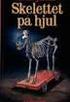 Klaveret Fra Den strandede mand tolv fortællinger om havet og hjertet Skrevet af Louis Jensen For lang tid siden faldt et klaver i havnen. Dengang var min bedstemor en lille pige med en stor, rød sløjfe
Klaveret Fra Den strandede mand tolv fortællinger om havet og hjertet Skrevet af Louis Jensen For lang tid siden faldt et klaver i havnen. Dengang var min bedstemor en lille pige med en stor, rød sløjfe
Forvandlingen. Af Herningsholmskolen 8.B. Louise, Katrine & Linea. 3. gennemskrivning
 Forvandlingen Af Herningsholmskolen 8.B Louise, Katrine & Linea 3. gennemskrivning "FORVANDLINGEN" MANUS 1. INT. S VÆRELSE MORGEN (15) vågner ved lyden af sit vækkeur. Hun har ikke lyst til at stå op,
Forvandlingen Af Herningsholmskolen 8.B Louise, Katrine & Linea 3. gennemskrivning "FORVANDLINGEN" MANUS 1. INT. S VÆRELSE MORGEN (15) vågner ved lyden af sit vækkeur. Hun har ikke lyst til at stå op,
LÆSEVÆRKSTEDET. Special-pædagogisk forlag. Tre venner OPGAVER TIL. Tal i grupper om jeres egne erfaringer med arbejde. Brug ordene på tavlen.
 OPGAVER TIL Tre venner NAVN: OPGAVER SOM KAN LAVES I KLASSEN Før I læser romanen Lav en brainstorm med alle de ord, I kender, om arbejde. Tal i grupper om jeres egne erfaringer med arbejde. Brug ordene
OPGAVER TIL Tre venner NAVN: OPGAVER SOM KAN LAVES I KLASSEN Før I læser romanen Lav en brainstorm med alle de ord, I kender, om arbejde. Tal i grupper om jeres egne erfaringer med arbejde. Brug ordene
Betjeningsvejledning. Winformatik
 Betjeningsvejledning Winformatik Udgivet af: KIMIK it A/S Industrivej 1 3900 Nuuk Grønland Sidst opdateret den 12. maj 2009 af Kenneth Skovbjerg Blomgren Andre steder du også kan finde hjælp: http://support.kimik-it.gl/
Betjeningsvejledning Winformatik Udgivet af: KIMIK it A/S Industrivej 1 3900 Nuuk Grønland Sidst opdateret den 12. maj 2009 af Kenneth Skovbjerg Blomgren Andre steder du også kan finde hjælp: http://support.kimik-it.gl/
Wordart Side 1 af 16
 Side 1 af 16 Side 2 af 16 WordArt er et system, hvor man kan lave mange spændende tekster. Billederne på side 1 er lavet med dette system. I det følgende vil du få mulighed for at lære dette system nærmere
Side 1 af 16 Side 2 af 16 WordArt er et system, hvor man kan lave mange spændende tekster. Billederne på side 1 er lavet med dette system. I det følgende vil du få mulighed for at lære dette system nærmere
Ditlev Nielsen 2.g Kom/it 9/10/15. Avis artikel rapport
 Ditlev Nielsen 2.g Kom/it 9/10/15 Avis artikel rapport Indholdsfortegnelse: Indledning Side 3 Problemformulering Side 3 Afsender Side 3 Budskab Side 3 Medie Typografi Side 4-6 Medie Farver Side 7-9 Medie
Ditlev Nielsen 2.g Kom/it 9/10/15 Avis artikel rapport Indholdsfortegnelse: Indledning Side 3 Problemformulering Side 3 Afsender Side 3 Budskab Side 3 Medie Typografi Side 4-6 Medie Farver Side 7-9 Medie
Microsoft Word 2003 - fremgangsmåde til Snemand Frost 1 / 6
 Microsoft Word 2003 - fremgangsmåde til Snemand Frost 1 / 6 Åbn Word. bunden af skærmen vises her: (hold musen stille mens der peges på tekstboks, og der fremkommer en lille tekst: Tekstboks) klik på tekstboksikonet
Microsoft Word 2003 - fremgangsmåde til Snemand Frost 1 / 6 Åbn Word. bunden af skærmen vises her: (hold musen stille mens der peges på tekstboks, og der fremkommer en lille tekst: Tekstboks) klik på tekstboksikonet
Da jeg var otte år gammel, gik jeg ned til vores gartner som kælede mig på maven og på kussen.
 Gartner Da jeg var otte år gammel, gik jeg ned til vores gartner som kælede mig på maven og på kussen. En dag da jeg var omkring otte år gammel, gik jeg ned til vores gartner mens han arbejdede i haven.
Gartner Da jeg var otte år gammel, gik jeg ned til vores gartner som kælede mig på maven og på kussen. En dag da jeg var omkring otte år gammel, gik jeg ned til vores gartner mens han arbejdede i haven.
E-MAIL WINDOWS LIVE MAIL
 E-MAIL WINDOWS LIVE MAIL Erik Thorsager, Esbjerg. 3. udgave: Live Mail Side 1 Windows Live Mail Hvordan skriver og sender jeg en e-mail? Det engelske ord mail betyder post. E står for elektronisk. E-mail
E-MAIL WINDOWS LIVE MAIL Erik Thorsager, Esbjerg. 3. udgave: Live Mail Side 1 Windows Live Mail Hvordan skriver og sender jeg en e-mail? Det engelske ord mail betyder post. E står for elektronisk. E-mail
1. Større opgaver i word
 Indholdsfortegnelse 1. Større opgaver i word...1 1.1. Typografier... 1 1.1.1. Normal... 1 1.1.2. Overskrifter... 5 1.2. Dispositionsvisning... 6 1.3. Indholdsfortegnelse... 6 1.4. Krydshenvisninger...
Indholdsfortegnelse 1. Større opgaver i word...1 1.1. Typografier... 1 1.1.1. Normal... 1 1.1.2. Overskrifter... 5 1.2. Dispositionsvisning... 6 1.3. Indholdsfortegnelse... 6 1.4. Krydshenvisninger...
forstod ikke, hvad de sagde. Måske hjalp det, hvis hun fløj nærmere ned til dem.
 7. Kapitel Lang tid efter landede Undo på toppen af et kæmpestort hus. Herfra, hvor hun sad, kunne hun se vidt omkring. Og dybt, dybt nede opdagede hun en masse vingeløse. Nogle for ud og ind af husene.
7. Kapitel Lang tid efter landede Undo på toppen af et kæmpestort hus. Herfra, hvor hun sad, kunne hun se vidt omkring. Og dybt, dybt nede opdagede hun en masse vingeløse. Nogle for ud og ind af husene.
5. OPSÆTNING DOKUMENTSKABELONER 5.1 TRIN
 5. OPSÆTNING DOKUMENTSKABELONER Under fanen Dok. skabeloner kan du arbejde med de skabeloner som du har i systemet, eller du kan oprette nye. I denne vejledning kigger vi på hvordan du kan tilrette selve
5. OPSÆTNING DOKUMENTSKABELONER Under fanen Dok. skabeloner kan du arbejde med de skabeloner som du har i systemet, eller du kan oprette nye. I denne vejledning kigger vi på hvordan du kan tilrette selve
Hver gang Johannes så en fugl, kiggede han efter, om det hele passede med den beskrivelse, der stod i hans fuglebog. Og når det passede, fik han
 1 Johannes elskede fugle. Han syntes, at det at kigge på fugle var noget af det dejligste, man kunne foretage sig i sit liv. Meget dejligere end at kigge på billeder, malerier eller at se fjernsyn. Hver
1 Johannes elskede fugle. Han syntes, at det at kigge på fugle var noget af det dejligste, man kunne foretage sig i sit liv. Meget dejligere end at kigge på billeder, malerier eller at se fjernsyn. Hver
HvabeHaren og dyrene i Ha det godt-skoven Personlig udvikling på en naturlig og eventyrlig måde Skrevet af Thomas Wibling
 HvabeHaren og dyrene i Ha det godt-skoven Personlig udvikling på en naturlig og eventyrlig måde Skrevet af Thomas Wibling INDHOLD Kapitel 1: Velkommen til Ha det godtskoven...................................
HvabeHaren og dyrene i Ha det godt-skoven Personlig udvikling på en naturlig og eventyrlig måde Skrevet af Thomas Wibling INDHOLD Kapitel 1: Velkommen til Ha det godtskoven...................................
Du skal nu se om din mail er kommet hjem til dig. Klik på Indbakken.
 27 Åbn en e-mail. Du skal nu se om din mail er kommet hjem til dig. Klik på Indbakken. Hvis der ikke er kommet ny post, klik på Send/mod, i den øverste linje, så leder mailprogrammet efter ny mail. Nye
27 Åbn en e-mail. Du skal nu se om din mail er kommet hjem til dig. Klik på Indbakken. Hvis der ikke er kommet ny post, klik på Send/mod, i den øverste linje, så leder mailprogrammet efter ny mail. Nye
Vejledning til Sang- og liturgiark
 Vejledning til Sang- og liturgiark Når du er logget ind, finder du skabelonerne til sang- og liturgiark ved at klikke skabeloner øverst i vinduet og derefter Sang- og liturgiark. Under teksten Sang- og
Vejledning til Sang- og liturgiark Når du er logget ind, finder du skabelonerne til sang- og liturgiark ved at klikke skabeloner øverst i vinduet og derefter Sang- og liturgiark. Under teksten Sang- og
Først skal du oprette dig i systemet, d. v. s. du skal have en såkaldt Googlekonto bestående af en mailadresse og et kodeord.
 Gmail Indhold Indhold...1 Introduktion...2 Opret dig i systemet...2 At skrive mails...5 Sende en mail til flere personer...8 Vedhæfte en fil...9 Kladde...10 Signatur...11 Modtagne mails...12 Stjernemarkering...14
Gmail Indhold Indhold...1 Introduktion...2 Opret dig i systemet...2 At skrive mails...5 Sende en mail til flere personer...8 Vedhæfte en fil...9 Kladde...10 Signatur...11 Modtagne mails...12 Stjernemarkering...14
Kursusmappe. HippHopp. Uge 30. Emne: Venner HIPPY. Baseret på førskoleprogrammet HippHopp Uge 30 Emne: Venner side 1
 Uge 30 Emne: Venner Kursusmappe Baseret på førskoleprogrammet HippHopp Uge 30 Emne: Venner side 1 HIPPY HippHopp Uge30_venner.indd 1 06/07/10 11.45 Uge 30 l Venner Det er blevet sommer. Solen skinner,
Uge 30 Emne: Venner Kursusmappe Baseret på førskoleprogrammet HippHopp Uge 30 Emne: Venner side 1 HIPPY HippHopp Uge30_venner.indd 1 06/07/10 11.45 Uge 30 l Venner Det er blevet sommer. Solen skinner,
Milton drømmer. Han ved, at han drømmer. Det er det værste, han ved. For det er, som om han aldrig kan slippe ud af drømmen. Han drømmer, at han står
 1 Milton drømmer. Han ved, at han drømmer. Det er det værste, han ved. For det er, som om han aldrig kan slippe ud af drømmen. Han drømmer, at han står på en gade midt i bilosen. Han er meget lille slet
1 Milton drømmer. Han ved, at han drømmer. Det er det værste, han ved. For det er, som om han aldrig kan slippe ud af drømmen. Han drømmer, at han står på en gade midt i bilosen. Han er meget lille slet
En lille vejledning i at bruge Paint Win 98 og Win XP Indhold
 1 En lille vejledning i at bruge Paint Win 98 og Win XP Indhold Indhold...2 1. Åbn Paint...3 2. Vælg en baggrundsfarve og en forgrundsfarve...3 3. Tegn et billede...4 4. Ny, fortryd og gentag...4 5. Andre
1 En lille vejledning i at bruge Paint Win 98 og Win XP Indhold Indhold...2 1. Åbn Paint...3 2. Vælg en baggrundsfarve og en forgrundsfarve...3 3. Tegn et billede...4 4. Ny, fortryd og gentag...4 5. Andre
